
最新のマザーボードで画面が映らない場合はCSMを確認しよう
最近サポートセンターへのお問い合わせがやや増えている症状で「グラフィック関連のエラーのBEEP音が鳴って、画面が映らない症状」があります。現時点でお問い合わせの多い、症状の起きやすいと思われるハードウェアの組み合わせは次の通りです。
- Intel 300シリーズチップセットのマザーボードを使用している
- マザーボードのCSM(Compatibility Supported Module)設定が無効になっている
(Intel 300シリーズチップセットの世代のマザーボードでは、CSMがデフォルトで無効になっているメーカーがあります。) - 比較的年数の経過したモニター(2010年ごろより前のモニターで多い)を使用している
- グラフィックボードの有無に関わらず発生する
現在のところ、はっきりとした原因は分かっておりませんが、下記の方法で解決できている場合があります。
- パソコンとモニターの接続端子を変更する(DVI→HDMIなど)
- 使用するモニターを変更する(別のモニターに接続する)
どうしても症状の起きているモニターを使いたい場合には、次の手順でマザーボードのBIOS設定を変更することで改善した事例があります。
1. 接続端子を変えたり、別のモニターに接続して、画面が映るようにする
2. マザーボードのBIOS設定画面にてCSM設定を有効に変更後、保存して電源を切る
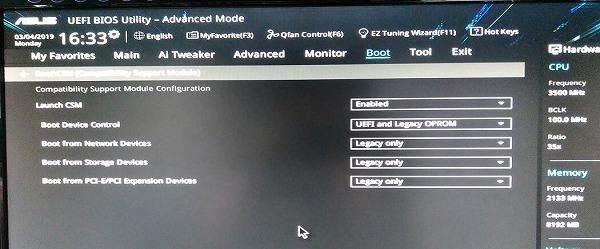 |
| 画像はASUSのマザーボードの例で「Launch CSM」が該当します。 詳しくはマザーボードのメーカーにより異なりますので、マザーボードのマニュアルをご確認ください。 |
3. もとのモニターに戻して画面が映るかどうか確認する
上記の手順を試しても映らない場合、パソコン側のハードウェア不具合などの可能性もありますので、ツクモサポートセンターまでご相談ください。
※こちらのブログ記事はブログに掲載した時点の情報に基づいて作成されています。

